Carregar os Surface Earbuds
Applies To
Surface Earbuds SurfaceUtilize a caixa de carregamento e o cabo USB incluído para carregar os Surface Earbuds. Com o caso de carregamento, pode obter até 24 horas de música a ouvir. Ouça até 7 horas com uma única cobrança (até 6 horas no Surface Duo)1 ou fale até 4,5 horas no Microsoft Teams 2, com encargos adicionais para ambos.
A caixa demora cerca de uma hora para carregar. Quando estiver carregada, pode colocar os auriculares na caixa para os carregar em qualquer altura, para que possa continuar a utilizá-los ao longo do dia.

Para ver se a Legendagem de áudio está disponível no seu idioma, selecione o ícone de legendagem de áudio após o início do vídeo.
Exclusão de responsabilidade
-
Teste realizado pela Microsoft em agosto de 2020 com os Surface Earbuds com a atualização de firmware 3.0.0.6 emparelhada com o Surface Laptop 3, Surface Pro 7 e Surface Duo. A lista de reprodução consistia em 44 músicas que utilizam a codificação SBC. Volume definido para 40% e a Bluetooth perfil A2DP foi utilizada. O teste consistiu em descargas completas da bateria dos Surface Earbuds durante a reprodução de áudio até os Surface Earbuds se desligarem do dispositivo anfitrião. A duração da bateria depende das definições do dispositivo, do ambiente, da utilização e de muitos outros fatores.
-
Teste realizado pela Microsoft em agosto de 2020 com os Surface Earbuds com a atualização de firmware 3.0.0.6 emparelhada com o Surface Laptop 3, Surface Pro 7 e Surface Duo. Volume definido para 46% e o Bluetooth Hands-Free perfil de utilizador foi utilizado. O teste consistiu em descarregar completamente a bateria dos Surface Earbuds com uma chamada Microsoft Teams até os Surface Earbuds desligarem do dispositivo anfitrião. A duração da bateria depende das definições do dispositivo, do ambiente, da utilização e de muitos outros fatores.
Carregar a caixa e os Surface Earbuds
A luz LED na caixa de carregamento terá uma cor vermelha sólida quando a caixa precisar de ser carregada.
-
Utilize o cabo USB incluído e ligue a extremidade USB a uma porta USB no seu PC Windows 10/11 ou numa tomada (se estiver a utilizar um adaptador de alimentação USB, que não está incluído).
-
Ligue a outra extremidade à porta USB-C na parte posterior da caixa de carregamento.
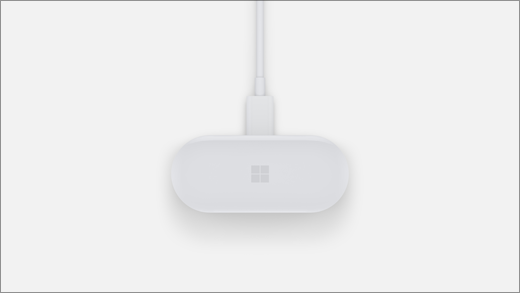
-
Para carregar também os auriculares, coloque-os na caixa.
Verificar o nível da bateria
Verifique o nível da bateria dos seus Surface Earbuds a qualquer altura na aplicação Surface.
-
No seu dispositivo iOS ou Android: abra a aplicação Surface e, em seguida, selecione Conta > Surface Earbuds. O nível da bateria será apresentado depois de se ligar aos Surface Earbuds.
-
No seu PC Windows 10/11:Selecione o botão Iniciar e, em seguida, Selecione Surface na lista de aplicações. Na aplicação Surface, selecione Surface Earbuds. O nível da bateria será apresentado depois de se ligar.
Sugestões de carregamento e bateria
Seguem-se algumas sugestões de carregamento e bateria para os Surface Earbuds:
-
Coloque os auriculares na caixa para os carregar. Os auriculares serão desativados automaticamente quando os colocar na caixa e fechar a tampa. Serão carregados quando estiverem dentro da caixa.
-
Coloque os auriculares na mesa. Os Surface Earbuds serão desativados automaticamente se não se moverem durante 10 minutos.
-
Mantenha a caixa totalmente carregada quando puder. Se estiver na sua secretária ou perto de uma tomada ou PC, ligue a caixa para carregá-la completamente. Pode carregar a caixa em cerca de uma hora.
-
Utilize um auricular de cada vez. Quando a bateria estiver fraca, coloque um auricular na caixa enquanto utiliza o outro. Permite-lhe continuar a utilizar um auricular enquanto carrega o outro. Em seguida, pode alternar os auriculares, se necessário.










